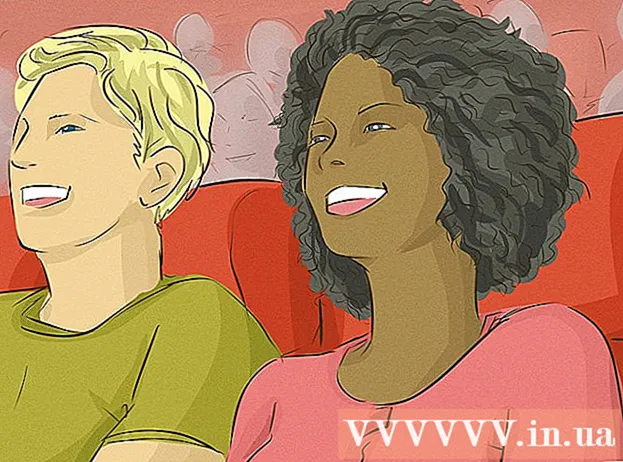ກະວີ:
Mark Sanchez
ວັນທີຂອງການສ້າງ:
28 ເດືອນມັງກອນ 2021
ວັນທີປັບປຸງ:
1 ເດືອນກໍລະກົດ 2024
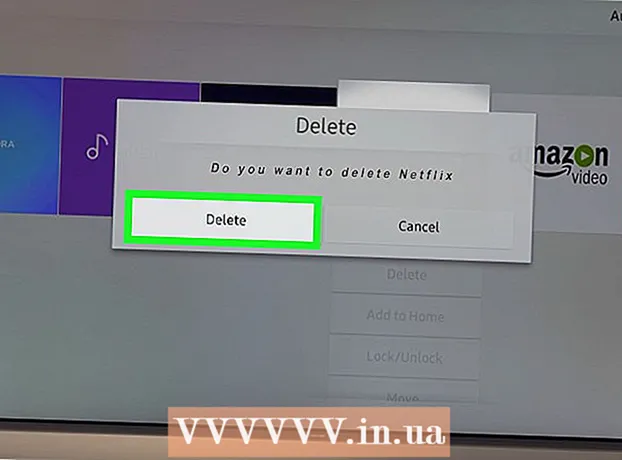
ເນື້ອຫາ
ບົດຄວາມນີ້ຈະສະແດງວິທີການຖອນການຕິດຕັ້ງ Netflix ໃນ Samsung Smart TV ຂອງເຈົ້າ. ອັນນີ້ສາມາດເຮັດໄດ້ຢູ່ໃນເມນູການຕັ້ງຄ່າແອັບພລິເຄຊັນ. ອີງຕາມຮູບແບບໂທລະທັດຂອງເຈົ້າ, Netflix ອາດຈະຖືກຕິດຕັ້ງໄວ້ລ່ວງ ໜ້າ, ໃນກໍລະນີນີ້ເຈົ້າຈະບໍ່ສາມາດຖອນການຕິດຕັ້ງມັນໄດ້.
ຂັ້ນຕອນ
 1 ກົດປຸ່ມຫນ້າທໍາອິດກ່ຽວກັບການຄວບຄຸມຫ່າງໄກສອກຫຼີກ. ປຸ່ມນີ້ຖືກwithາຍດ້ວຍໄອຄອນເຮືອນ. Smart Hub ເປີດຢູ່ໃນໂທລະທັດ.
1 ກົດປຸ່ມຫນ້າທໍາອິດກ່ຽວກັບການຄວບຄຸມຫ່າງໄກສອກຫຼີກ. ປຸ່ມນີ້ຖືກwithາຍດ້ວຍໄອຄອນເຮືອນ. Smart Hub ເປີດຢູ່ໃນໂທລະທັດ.  2 ກະລຸນາເລືອກ ຄໍາຮ້ອງສະຫມັກ. ໄອຄອນສີ່ຫຼ່ຽມນີ້ຢູ່ໃນມຸມຊ້າຍລຸ່ມຂອງ Smart Hub. ບັນຊີລາຍຊື່ຂອງຄໍາຮ້ອງສະຫມັກທັງຫມົດທີ່ຕິດຕັ້ງຈະເປີດ.
2 ກະລຸນາເລືອກ ຄໍາຮ້ອງສະຫມັກ. ໄອຄອນສີ່ຫຼ່ຽມນີ້ຢູ່ໃນມຸມຊ້າຍລຸ່ມຂອງ Smart Hub. ບັນຊີລາຍຊື່ຂອງຄໍາຮ້ອງສະຫມັກທັງຫມົດທີ່ຕິດຕັ້ງຈະເປີດ.  3 ເລືອກ "ການຕັ້ງຄ່າ"
3 ເລືອກ "ການຕັ້ງຄ່າ"  . ມັນເປັນໄອຄອນຮູບຊົງເກຍຢູ່ມຸມຂວາເທິງ. ດຽວນີ້, ຖ້າເຈົ້າເລືອກແອັບພລິເຄຊັນ, ເມນູຈະເປີດຂຶ້ນມາ.
. ມັນເປັນໄອຄອນຮູບຊົງເກຍຢູ່ມຸມຂວາເທິງ. ດຽວນີ້, ຖ້າເຈົ້າເລືອກແອັບພລິເຄຊັນ, ເມນູຈະເປີດຂຶ້ນມາ.  4 ເລືອກແອັບ Netflix. ເພື່ອເຮັດສິ່ງນີ້, ໃຊ້ປຸ່ມລູກສອນຢູ່ໃນການຄວບຄຸມທາງໄກ. ເມນູຈະປາກົດຢູ່ລຸ່ມແອັບພລິເຄຊັນທີ່ລະບຸໄວ້.
4 ເລືອກແອັບ Netflix. ເພື່ອເຮັດສິ່ງນີ້, ໃຊ້ປຸ່ມລູກສອນຢູ່ໃນການຄວບຄຸມທາງໄກ. ເມນູຈະປາກົດຢູ່ລຸ່ມແອັບພລິເຄຊັນທີ່ລະບຸໄວ້.  5 ກະລຸນາເລືອກ ລຶບ. ນີ້ແມ່ນຕົວເລືອກ ທຳ ອິດໃນເມນູການຕັ້ງຄ່າ.
5 ກະລຸນາເລືອກ ລຶບ. ນີ້ແມ່ນຕົວເລືອກ ທຳ ອິດໃນເມນູການຕັ້ງຄ່າ. - ຖ້າຕົວເລືອກນີ້ເປັນສີເທົາ, ເຈົ້າຈະບໍ່ສາມາດຖອນການຕິດຕັ້ງ Netflix ໄດ້ເພາະວ່າມັນເປັນແອັບທີ່ຕິດຕັ້ງມາກ່ອນ.
 6 ກະລຸນາເລືອກ ລຶບ ອີກເທື່ອຫນຶ່ງ. ເຮັດອັນນີ້ຢູ່ໃນປ່ອງຢ້ຽມປັອບອັບເພື່ອຢືນຢັນການກະທໍາຂອງເຈົ້າ. ແອັບຈະຖືກລຶບອອກ.
6 ກະລຸນາເລືອກ ລຶບ ອີກເທື່ອຫນຶ່ງ. ເຮັດອັນນີ້ຢູ່ໃນປ່ອງຢ້ຽມປັອບອັບເພື່ອຢືນຢັນການກະທໍາຂອງເຈົ້າ. ແອັບຈະຖືກລຶບອອກ. - ຖ້າເຈົ້າຕ້ອງການຕິດຕັ້ງ Netflix ຄືນໃ,່, ອ່ານບົດຄວາມນີ້ເພື່ອຮຽນຮູ້ວິທີຕິດຕັ້ງແອັບໃສ່ໃນ Samsung Smart TV ຂອງເຈົ້າ.
ຄໍາແນະນໍາ
- ຖ້າເຈົ້າບໍ່ຕ້ອງການໃຊ້ບໍລິການ Netflix ອີກຕໍ່ໄປ, ປ່ອຍພວກມັນ. ອ່ານບົດຄວາມນີ້ເພື່ອຮຽນຮູ້ວິທີຍົກເລີກການສະNetflixັກໃຊ້ Netflix ຂອງເຈົ້າ.